Nem og hurtig Android Root-guide

Efter at have rootet din Android-telefon har du fuld systemadgang og kan køre mange typer apps, der kræver root-adgang.
Du kan kun se Google Maps på tre måder. Du har standardindstillingen Satellit og Terræn. Udover det er der kortdetaljer, du kan tilføje, såsom offentlig transport, trafik, cykling, 3D og gadevisning.
Men hvis du er en stor fan af satellitvisning og altid vil have Google Maps til at åbne på denne mulighed, er det muligt. Med et par tryk her og der, hver gang du åbner Google Maps, åbnes det i den visning. Der er én ting, du bør vide om satellitvisningen, og den bruger mere data end de andre. Men hvis du er ok med det, så kan du ændre det her.
Sådan får du Google Maps til altid at åbne i satellitvisning
For altid at have Google Maps åbent i satellitvisning, skal du åbne appen og trykke på dit profilbillede. Gå til Indstilling, og stryg ned, indtil du ser indstillingen, der siger Start kort i satellitvisning. Slå den til, og du er godt i gang.
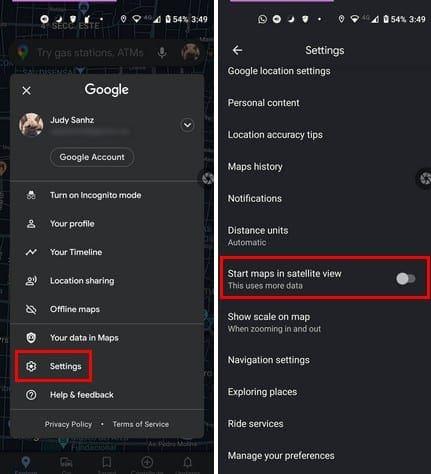
Hvis du bemærker, at altid at starte Google Maps i satellitvisning bruger for meget data, kan du altid følge de samme trin for at slå det fra. Når du vil bruge satellittilstand, kan du aktivere det ved at trykke på korttypeikonet formet som en diamant med et V under.
Google Maps viser dig de tilgængelige muligheder, der er standard, satellit og terræn.

Når du er færdig, kan du altid ændre den tilbage til standard. Hvis du bruger Google Maps på iPad eller iPhone, skal du trykke på indstillingen Kortlag og vælge Satellit. Selvom der ikke er nogen knap at slå på, vil appen huske dit valg til fremtidig brug.
Konklusion
Som du kan se, er det altid ligetil at få Google Maps til at vise dig dine kort i satellitvisning. Hvis du ser, at den bruger alt for meget data til din smag, er det lige så nemt at slukke for det. Hvorfor er satellitvisning din favorit? I kommentarerne nedenfor, lad mig det vide, og glem ikke at dele artiklen med andre på sociale medier.
Efter at have rootet din Android-telefon har du fuld systemadgang og kan køre mange typer apps, der kræver root-adgang.
Knapperne på din Android-telefon er ikke kun til at justere lydstyrken eller vække skærmen. Med et par enkle justeringer kan de blive genveje til at tage et hurtigt billede, springe sange over, starte apps eller endda aktivere nødfunktioner.
Hvis du har glemt din bærbare computer på arbejdet, og du har en vigtig rapport, du skal sende til din chef, hvad skal du så gøre? Brug din smartphone. Endnu mere sofistikeret, forvandl din telefon til en computer for at multitaske lettere.
Android 16 har låseskærmswidgets, så du kan ændre låseskærmen, som du vil, hvilket gør låseskærmen meget mere nyttig.
Android Picture-in-Picture-tilstand hjælper dig med at formindske videoen og se den i billede-i-billede-tilstand, hvor du ser videoen i en anden brugerflade, så du kan lave andre ting.
Det bliver nemt at redigere videoer på Android takket være de bedste videoredigeringsapps og -software, som vi nævner i denne artikel. Sørg for, at du har smukke, magiske og stilfulde billeder, som du kan dele med venner på Facebook eller Instagram.
Android Debug Bridge (ADB) er et kraftfuldt og alsidigt værktøj, der giver dig mulighed for at gøre mange ting, f.eks. finde logfiler, installere og afinstallere apps, overføre filer, roote og flashe brugerdefinerede ROM'er og oprette sikkerhedskopier af enheden.
Med automatiske klik-applikationer behøver du ikke at gøre meget, når du spiller spil, bruger applikationer eller bruger opgaver, der er tilgængelige på enheden.
Selvom der ikke findes nogen magisk løsning, kan små ændringer i, hvordan du oplader, bruger og opbevarer din enhed, gøre en stor forskel i at bremse batterislid.
Den telefon, som mange elsker lige nu, er OnePlus 13, fordi den udover overlegen hardware også besidder en funktion, der har eksisteret i årtier: den infrarøde sensor (IR Blaster).







